Cómo etiquetar caras en fotos con tu smartphone Android

Uno de los aspectos menos conocidos de los smartphones Android son sus características ocultas, algunas de las cuales pueden ser realmente útiles. Una de estas características es la capacidad de etiquetar rostros en las fotos dentro de la aplicación Gallery. Esto puede ser de gran utilidad cuando sabes que necesitarás recordar fácilmente a quién le tomaste una foto en una conferencia o reunión. La próxima vez que te encuentres con esa persona, podrás reconocerla sin tener que pasar por una incómoda reintroducción.
Activar la función Face tag en la aplicación Gallery
Dentro de la aplicación Gallery de Android, existe una herramienta de etiquetado llamada Face tag. Esta herramienta te permite seleccionar un rostro en una foto y etiquetarlo con un contacto de tu teléfono. Esta función está disponible en las últimas versiones de Android (al menos desde la versión 4.2).
Antes de utilizar esta función, debes asegurarte de que esté activada. Sigue estos pasos para activarla:
- Abre la aplicación Gallery.
- Toca el botón de menú y selecciona Configuración.
- Localiza la opción "Face tag" y actívala.
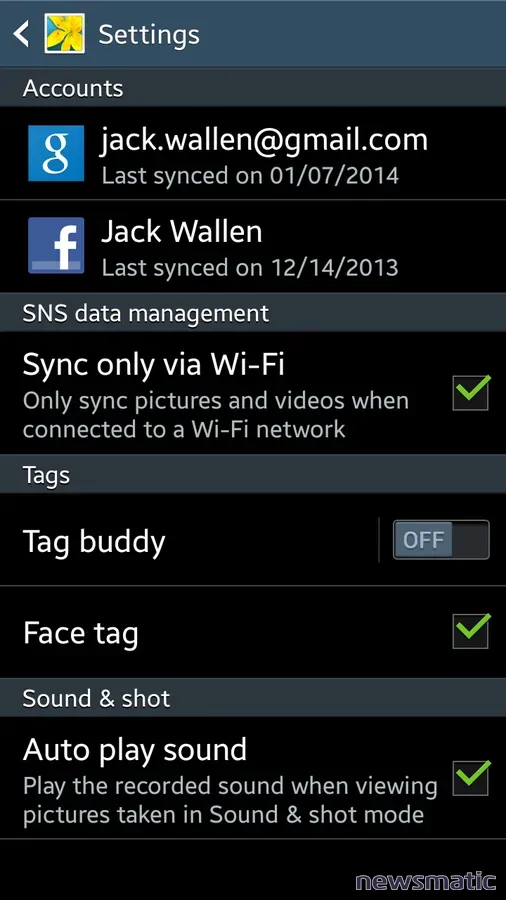
Etiquetar rostros en fotos
Una vez que hayas activado la función, sigue estos pasos para utilizarla:
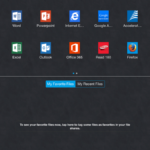 oneSpace: La solución VDI más innovadora que aún no conoces
oneSpace: La solución VDI más innovadora que aún no conoces- Abre la aplicación Gallery.
- Localiza la foto a la que quieres etiquetar un rostro.
- Mantén pulsada la foto hasta que aparezca el recuadro azul.
- Mueve el recuadro al rostro que deseas etiquetar (también puedes ajustar el tamaño del recuadro).
- Toca el botón Guardar.
- Cuando se te solicite, selecciona el contacto que desees utilizar para la etiqueta (si no existe, puedes crearlo).
- Toca el contacto.
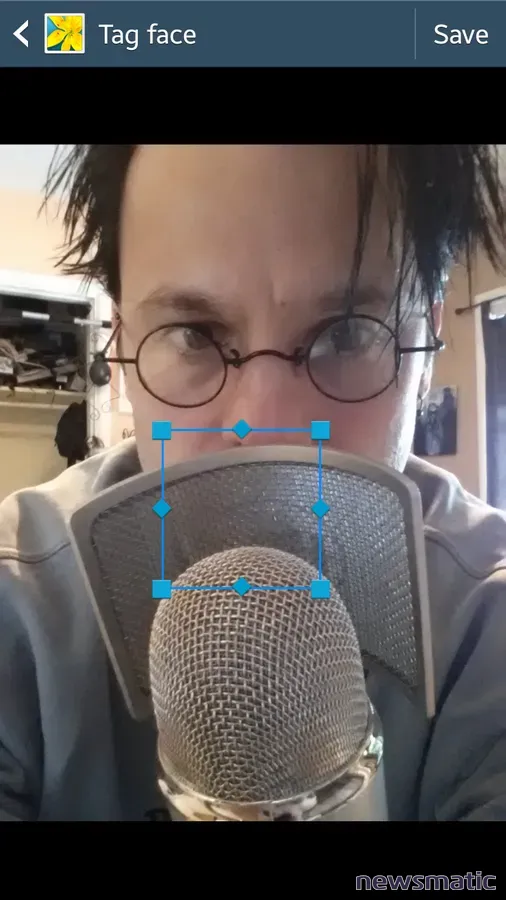
Ver las etiquetas en las fotos
Una vez que hayas etiquetado una foto, la etiqueta aparecerá automáticamente cuando la visualices y toques (Figura C).

Limitaciones y ventajas del etiquetado de rostros
Aunque no puedes utilizar estas etiquetas como un medio para realizar búsquedas eficientes en tu teléfono, sí facilitan la tarea de asociar un rostro con un nombre. Esto resulta útil cuando estás ocupado networking en una convención y sabes que en algún momento querrás recordar cómo se ve alguien en una reunión o entrevista.
Una ventaja del etiquetado de rostros es que, al compartir una imagen (por correo electrónico, mensajería, etc.), las etiquetas no se incluyen en la imagen. De hecho, el sistema de etiquetado de rostros solo funciona dentro de la aplicación Gallery de Android. Por lo tanto, al ver las imágenes en cualquier otra aplicación fuera de Gallery, no se mostrarán las etiquetas.
Si buscas una forma sencilla de agregar un nombre a una foto en tu smartphone Android, no puedes equivocarte con la herramienta Face tag de Gallery. Aunque tiene algunas limitaciones, te ayudará a asociar rostros y nombres, potenciando tus habilidades de networking social y profesional.
 Cómo los dispositivos móviles están cambiando la sociedad
Cómo los dispositivos móviles están cambiando la sociedad¿Qué otros consejos de etiquetado conoces para dispositivos Android e iOS? Comparte tu experiencia en los comentarios a continuación.
En Newsmatic nos especializamos en tecnología de vanguardia, contamos con los artículos mas novedosos sobre Móvil, allí encontraras muchos artículos similares a Cómo etiquetar caras en fotos con tu smartphone Android , tenemos lo ultimo en tecnología 2023.

Artículos Relacionados